win11怎么增加用户 win11增加用户方法介绍
更新日期:2023-05-08 16:39:12
来源:互联网
Win11采用了许多新的图标、窗口和菜单,使得操作者可以更加流畅和方便地使用操作系统,很多人都升级为win11系统了,但有些新人不知道在win11系统中要怎么增加用户哦,这时候用户要打开用户账户窗口,点击添加本地账户,然后输入用户名和密码保存就好了,以下就是win11增加用户方法介绍。
win11增加用户方法介绍
1、按键盘上的【 Win + X 】组合键,或右键点击任务栏上的【 Windows开始徽标 】,在打开的右键菜单项中,选择【 运行 】
2、运行窗口,输入【 netplwiz 】命令,按【 确定或回车 】,在用户账户窗口,点击【 添加 】
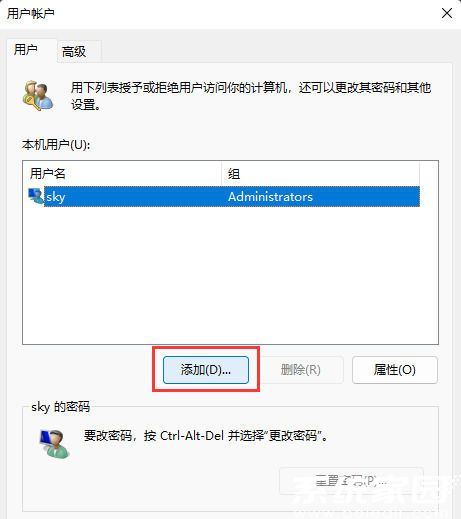
3、此用户如何登录?点击最底下的【 不使用 Microsoft 账户登录(不推荐) 】
4、同样的,点击底下的【 本地账户 】;
本地账户
如果使用本地账户登录,则意味着:
-你必须为自己所使用的每台电脑分别创建一个用户名和账户
-你将需要使用 Microsoft 账户才能下载应用,不过,你可在以后再进行相关设置
-你的设置将不会在你所使用的各台电脑之间进行同步
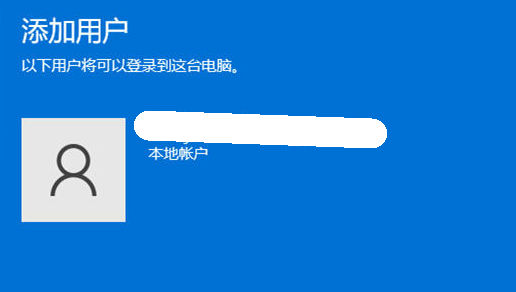
5、输入用户名、密码、密码提示等信息,再点击【 下一页 】
6、显示用户已成功添加,点击【 完成 】
7、最后,在用户列表里就能看到刚才增加的用户了










